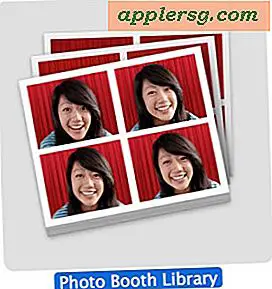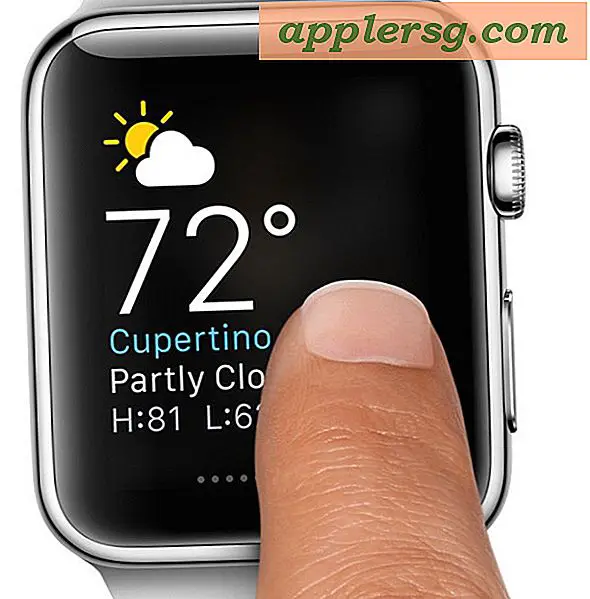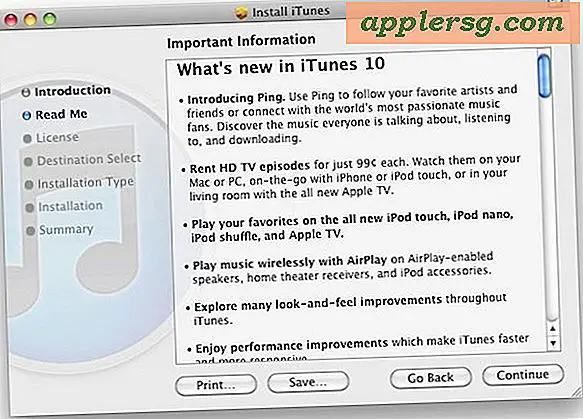मैं अपने पीसी वेब कैम तक कैसे पहुंच सकता हूं?
वेबकैम उन कार्यक्रमों के लिए लोकप्रिय सहायक उपकरण हैं जो इंटरनेट पर संचार करने के लिए वीडियो का उपयोग करते हैं। अधिकांश दोस्तों या परिवार को लंबी दूरी की वीडियो कॉल करने के लिए वेबकैम का उपयोग करते हैं। कुछ लोग मौसम की स्थिति दिखाने या निजी संपत्ति की निगरानी के लिए 24 घंटे वीडियो स्ट्रीम करने के लिए अपने वेबकैम का उपयोग करते हैं। यह मानते हुए कि उपकरण ठीक से स्थापित है, आप अपने वेबकैम तक कैसे पहुँचते हैं यह इस बात पर निर्भर करता है कि आप इसका उपयोग कैसे करना चाहते हैं। सही सॉफ्टवेयर के साथ, आपका वेबकैम दूसरों के साथ वीडियो साझा करने के नए अवसर पैदा कर सकता है।
विंडोज लाइव मैसेंजर
चरण 1
विंडोज लाइव मैसेंजर डाउनलोड और इंस्टॉल करें।
चरण दो
प्रोग्राम विंडो के ऊपरी दाएं कोने में मेनू आइकन पर क्लिक करें।
चरण 3
"टूल्स" और फिर "ऑडियो और वीडियो सेटअप" पर क्लिक करें।
ऑडियो सेटिंग्स की पुष्टि करें और अपना वेबकैम प्रदर्शित करना जारी रखने के लिए "अगला" बटन पर क्लिक करें। यदि आपके पास एकाधिक वीडियो उपकरण उपलब्ध हैं, तो सीधे वीडियो मॉनिटर विंडो के ऊपर पुल-डाउन मेनू से अपना वेबकैम चुनें। अन्य Windows Live Messenger संपर्कों को अपने वेबकैम से वीडियो कॉल करने के लिए Windows Live Messenger का उपयोग करें।
विंडोज मीडिया एनकोडर
चरण 1
विंडोज मीडिया एनकोडर डाउनलोड और इंस्टॉल करें।
चरण दो
अपनी हार्ड ड्राइव पर वेबकैम वीडियो रिकॉर्ड करने के लिए "नया सत्र" विंडो से "ऑडियो या वीडियो कैप्चर करें" चुनें। जारी रखने के लिए "ओके" बटन पर क्लिक करें।
चरण 3
वीडियो और ऑडियो के लिए "डिवाइस विकल्प" पुल-डाउन मेनू से अपना वेबकैम चुनें। वेबकैम को वीडियो डिवाइस के रूप में चुनें और "अगला" बटन पर क्लिक करें।
चरण 4
उस फ़ोल्डर को चुनने के लिए "ब्राउज़ करें" बटन पर क्लिक करें जहाँ आप रिकॉर्ड किए गए वीडियो को सहेजना चाहते हैं।
चरण 5
"सामग्री वितरण" विंडो से "फ़ाइल संग्रह" पर क्लिक करें और "अगला" बटन पर क्लिक करें।
चरण 6
जब तक आप सेटिंग समीक्षा विंडो पर नहीं आते तब तक "अगला" बटन पर क्लिक करके निम्न विज़ार्ड विंडो में डिफ़ॉल्ट सेटिंग्स को स्वीकार करें। "समाप्त" बटन पर क्लिक करें।
हरे "एनकोडिंग प्रारंभ करें" बटन पर क्लिक करके अपने वेबकैम से वीडियो रिकॉर्ड करना प्रारंभ करें।
स्काइप
चरण 1
अन्य स्काइप उपयोगकर्ताओं को अपने वेबकैम से कॉल करने के लिए स्काइप डाउनलोड और इंस्टॉल करें। Skype स्वचालित रूप से आपके वेबकैम का पता लगाएगा और सेट करेगा।
चरण दो
मुख्य मेनू से "संपर्क" और "नया संपर्क" पर क्लिक करके संपर्क जोड़ें। उन्हें अपनी संपर्क सूची में जोड़ने के लिए उनका स्काइप नाम, पूरा नाम या ईमेल पता दर्ज करें।
संपर्क नाम पर क्लिक करके और फिर हरे "वीडियो कॉल" बटन पर क्लिक करके वीडियो कॉल करें।